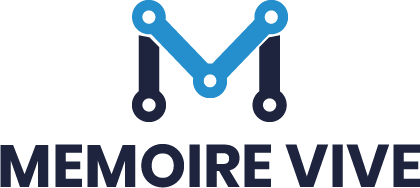Malgré le fait qu’il représente une pierre angulaire dans le domaine des jeux et de la gestion communautaire, Minecraft reste toujours sujet à un bug ou à un problème de serveur ici et là. Un problème majeur récent avec les lanceurs de Minecraft provient de l’édition Windows 10 où les joueurs font l’expérience d’un écran blanc perpétuel après le logo Mojang lorsqu’ils tentent de lancer le jeu. Le jeu reste sur l’écran blanc sans rien de plus et sans autre action possible que de le quitter.
4 façons de résoudre l’écran blanc sous Windows 10
Si vous ne pouvez pas attendre que les développeurs le corrigent ou si vous pensez que cela a quelque chose à voir avec votre système, suivez ce guide pour essayer de localiser le problème et appliquer la bonne solution pour le remettre en marche. Cela peut avoir un rapport avec la version de votre lanceur, l’intégrité de vos fichiers de jeu ou peut-être votre pilote graphique. Vous devriez fonctionner sur Admin et avoir une connexion internet stable et fonctionnelle avant d’essayer de résoudre quoi que ce soit.
1) Mise à jour des pilotes d’affichage
Le problème pourrait résider dans votre pilote, et parfois une ancienne version peut empêcher le lancement des jeux ou même leur rendu. Pour éviter tout accrochage d’écran blanc, mettez à jour les pilotes en suivant ces étapes :
- ouvrez le gestionnaire de périphériques et localisez vos adaptateurs d’affichage ;
- en cas de voitures graphiques multiples, sélectionnez chacune d’elles et mettre à jour le pilote ;
- suivez les instructions à l’écran et attendez qu’ils soient mis à jour ;
- redémarrez votre système et essayez de lancer le jeu à nouveau.
2) Mise à jour du lanceur Minecraft
Le plus souvent, un tel problème est généralement attribué au lanceur puisque qu’il n’apparaît que dans ce jeu particulier. Vérifiez quelle version du lanceur vous exécutez et, si nécessaire, mettez-la à jour ou téléchargez manuellement le fichier Minecraft.exe depuis le site officiel. Essayez de lancer à nouveau votre jeu et voyez si cela a permis de régler le problème.
3) Réinstaller Minecraft
Si les méthodes précédentes ne fonctionnent pas, vous devrez peut-être supprimer entièrement le jeu et le réinstaller. Certains fichiers de cache ou des fichiers cassés/corrompus pourraient être à l’origine du fait que le jeu ne se lance pas correctement. Rafraîchir l’ensemble depuis le début peut aider à surmonter ce problème. Localisez votre jeu parmi les programmes et fonctionnalités et sélectionnez-le pour le désinstaller. Une fois fait, assurez-vous que tous les fichiers du jeu sont soigneusement supprimés et re-téléchargez le jeu à partir de sources officielles.
4) Méthode non conventionnelle
Certains joueurs de Minecraft ont trouvé une solution temporaire au problème de l’écran blanc, en mettant fin au programme » runtime broker » qui s’exécute à côté du programme Minecraft dans le gestionnaire des tâches. Après cela, vous basculez à nouveau sur votre jeu et vous contournez l’écran blanc et pouvez facilement commencer à jouer. Cette méthode semble être un correctif facile, mais ne résout pas complètement le problème puisque vous devez recommencer à chaque fois que vous essayez de lancer le jeu.
Espérons que certaines de ces solutions vous ont aidé à résoudre votre problème de jeu et si ce n’est pas le cas, vous pouvez attendre le dernier patch en espérant que ce problème soit enfin résolu.